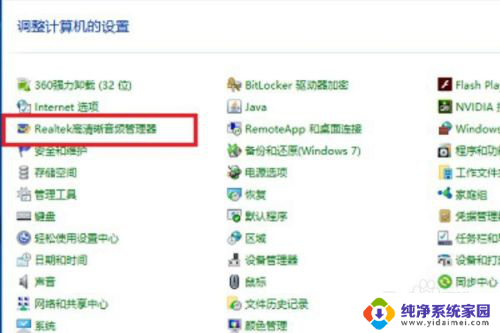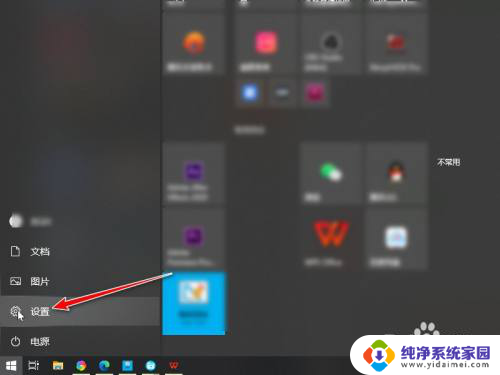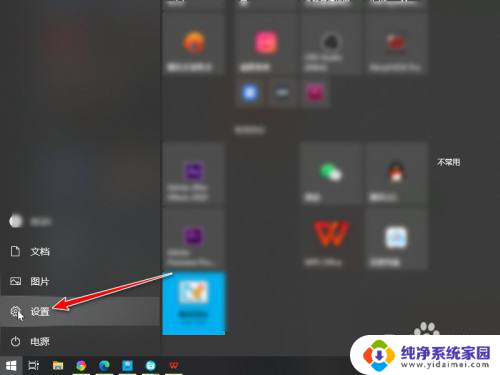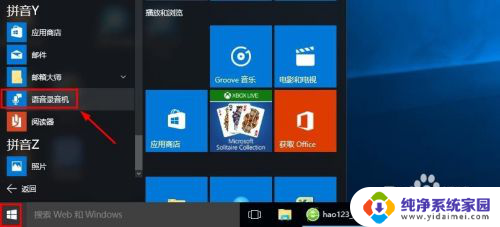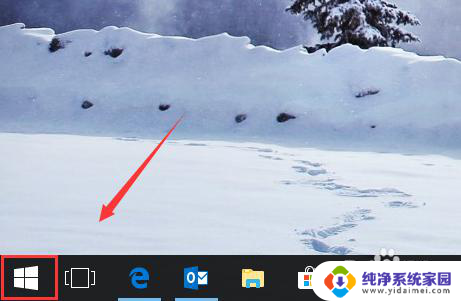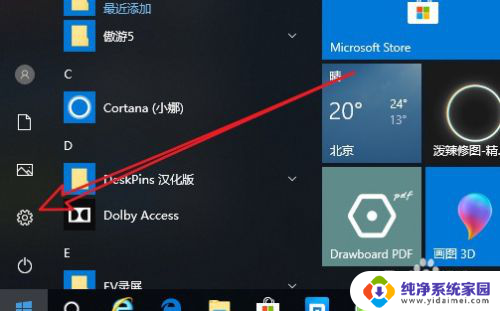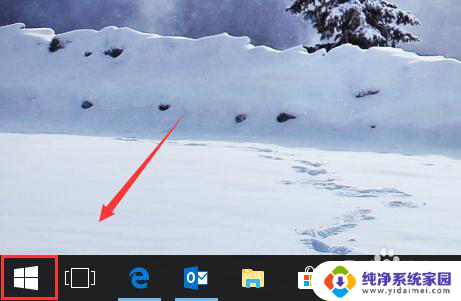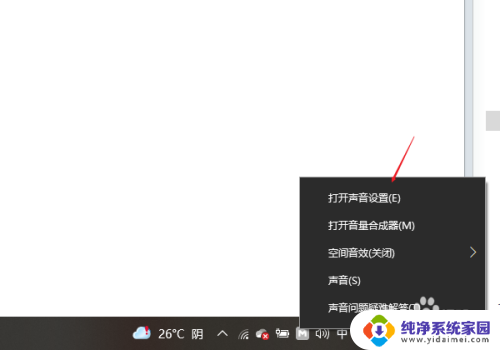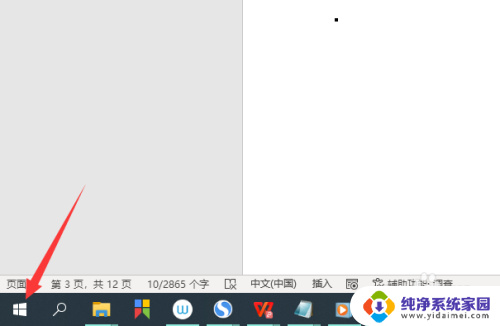win10音频设置在哪里 如何在Win10电脑中调整音频设备设置
更新时间:2024-07-16 10:46:59作者:yang
在Win10电脑中调整音频设备设置是一个很常见的需求,不同的音频设备可能需要不同的设置来获得最佳音质和音量,要找到Win10音频设置,首先点击任务栏右下角的音量图标,然后选择音量设置,在弹出的窗口中可以看到各种音频设备的选项。通过调整各个设备的音量和其他设置,可以满足不同场景下的需求,让音频播放效果更加出色。
具体步骤:
1、首先我们在win10电脑中点击打开【控制面板】功能。

2、进入到【控制面板】中,再点击【语音识别】选项。
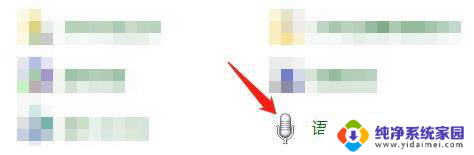
3、在【语音识别】中,点击左下角的【音频设备】进入即可。

以上就是win10音频设置在哪里的全部内容,如果你遇到了相同的问题,可以参考本文中介绍的步骤进行修复,希望对大家有所帮助。